win10输入法 百度 win10自带输入法如何启用
更新时间:2023-12-01 15:47:56作者:yang
win10输入法 百度,Win10系统是目前最常用的操作系统之一,它具有许多强大的功能和应用程序,其中之一就是自带的输入法,作为一款免费的输入法工具,Win10自带输入法在用户体验和便捷性方面都有着出色的表现。无论是在办公、学习还是娱乐时,我们都离不开输入法的帮助。有些用户可能会因为不熟悉操作而不知道如何启用Win10自带输入法。接下来我们就来详细了解一下Win10自带输入法的启用方法。
操作方法:
1.点击右下角输入法按钮,如图所示。
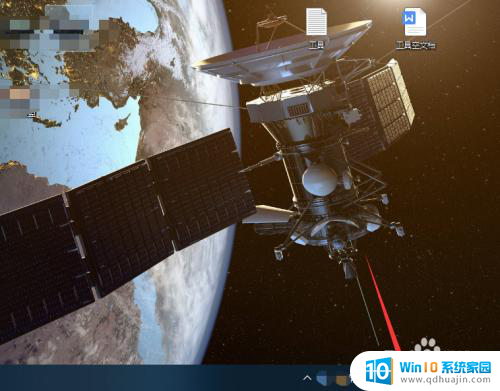
2.点击语言首选项。
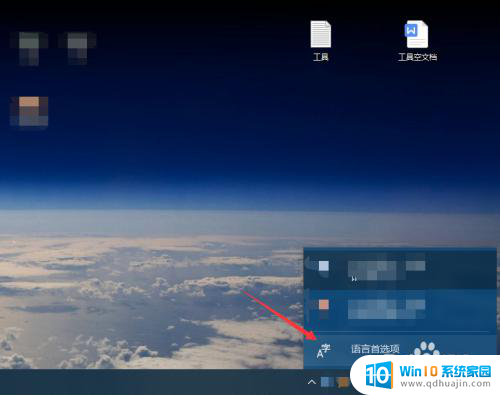
3.点击中文,选择选项。
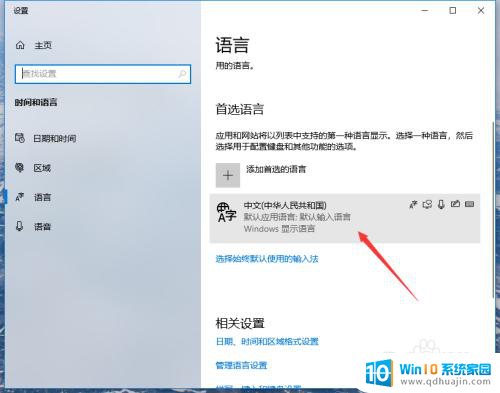
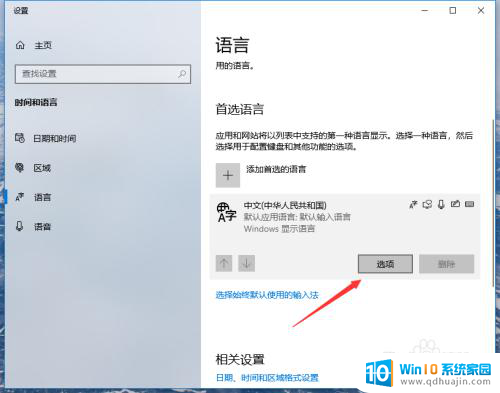
4.点击添加键盘。
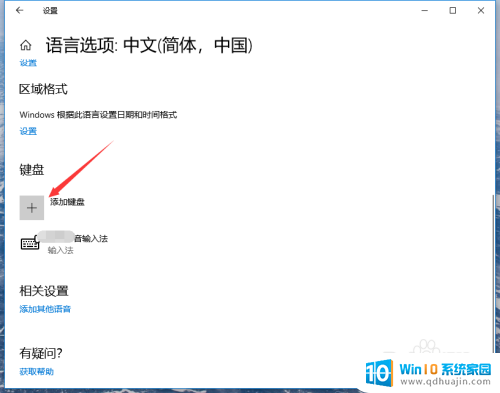
5.点击选择微软拼音。
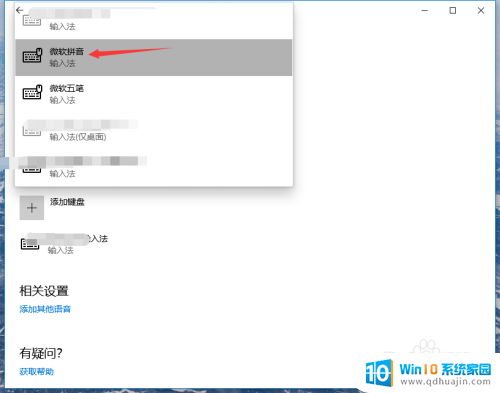
6.返回桌面,切换输入法即可打开自带输入法。
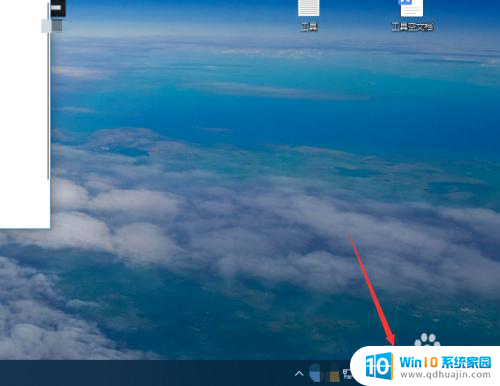
以上是win10输入法 百度的全部内容,如果有不清楚的地方,可以按照小编的方法进行操作,希望能够帮助到大家。





